- אם אתה ממהר וצריך לגשת במהירות לתכונה של Windows 10, אז בהחלט תיבת החיפוש של Windows תהיה שימושית.
- ישנן מספר סיבות מדוע לתיבת החיפוש עשויות להיות בעיות ב- Windows 10, ואנו נסקור אותן, כמו גם הפתרונות שלהן, במאמר שלהלן.
- הקפד לבדוק את שלנו רכזת Windows 10, לקבלת מדריכים והדרכות מפורטות יותר.
- אתה תיתקל בשפע של בעיות מחשב, אז ודא שאתה מסתכל גם על הייעודי שלנו תקן את הרכזת.
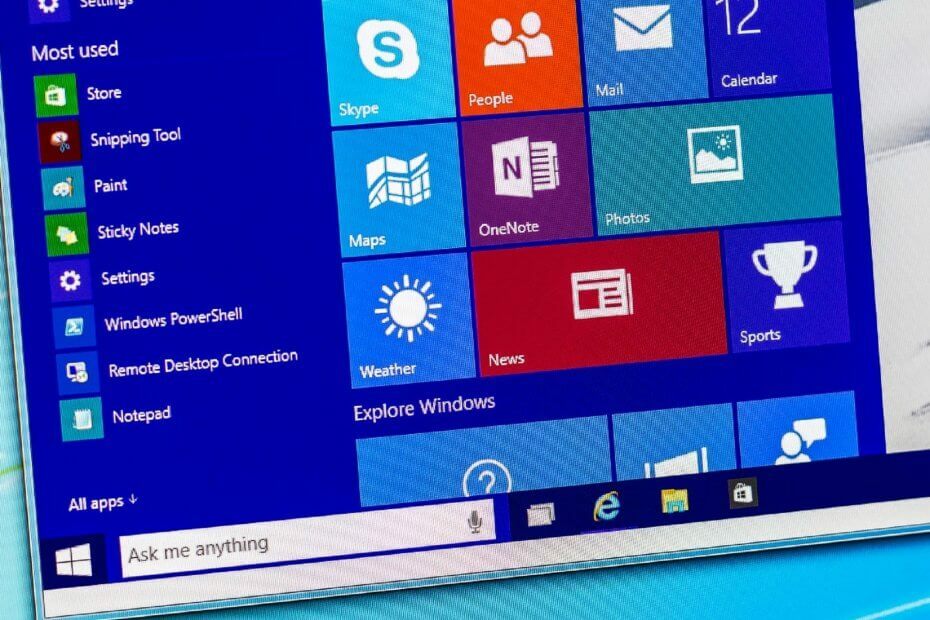
- הורד את כלי התיקון למחשב Restoro שמגיע עם טכנולוגיות פטנט (פטנט זמין פה).
- נְקִישָׁה התחל סריקה כדי למצוא בעיות של Windows שעלולות לגרום לבעיות במחשב.
- נְקִישָׁה תיקון הכל כדי לפתור בעיות המשפיעות על אבטחת המחשב וביצועיו
- Restoro הורדה על ידי 0 קוראים החודש.
סרגל החיפוש של Windows 10 מקל על חיפוש הקבצים כמו גם האפליקציות המותקנות במחשב שלך. ניתן לגשת לסרגל החיפוש על ידי לחיצה על מקש Windows.
לפעמים, תיבת החיפוש של Windows 10 עשויה שלא לעבוד. כמה משתמשים דיווחו ש- Windows 10 לא יכול להקליד בעיה בתיבת החיפוש קהילת מיקרוסופט.
לאחר שעדכנתי ל- Windows 10 תיבת החיפוש בשורת המשימות עבדה.
כעבור כמה ימים גיליתי שאני לא יכול לחפש שום דבר מהתיבה הזו.
אם תיקנת זאת או יודע כיצד לתקן אנא שתף את הידע שלך כשאני מסתמך על תיבת החיפוש.
אם אתה נתקל גם בבעיה זו, במאמר זה אנו בוחנים כיצד לתקן את סרגל החיפוש של Windows 10 אינו פועל.
כיצד אוכל לתקן את תיבת החיפוש שאינה פועלת ב- Windows 10?
1. השתמש במאתר קבצים / תוכנת חיפוש ייעודית
אחד הפתרונות הקלים ביותר להימנע משגיאות כאלה, במיוחד כאשר אתה באמת צריך למצוא משהו מהר מאוד במחשב האישי שלך, זה שיהיה לך צד שלישי. תוכנת חיפוש קבצים מותקן במחשב האישי שלך.
אנו ממליצים לך לבדוק את החיפוש בשולחן העבודה של קופרניק, המוביל בשוק. תוכנה זו תאפשר לך לחפש את הקבצים והתיקיות שלך על ידי יצירת אינדקס בזמן ביצוע פקודת החיפוש.
התוכנית זמינה בחינם אך אינה מאפשרת יותר מ -100 סוגי קבצים. אם איבדת קבצים חשובים עם סיומות תוכנה ספציפיות שאינם כלולים באותם למעלה מ- 100 סוגי קבצים הניתנים לחיפוש, תצטרך לקבל רישיון בתשלום.

חיפוש שולחן עבודה קופרני
מצא את כל התיקיות הנסתרות שלך ופתח אותן תוך זמן קצר באמצעות Copernic Desktop Search. קבל את הדיל הטוב ביותר עכשיו!
2. השתמש בפקודה PowerShell
- לחץ לחיצה ימנית על הַתחָלָה.
- הקלק על ה Windows PowerShell (מנהל מערכת) אוֹפְּצִיָה.
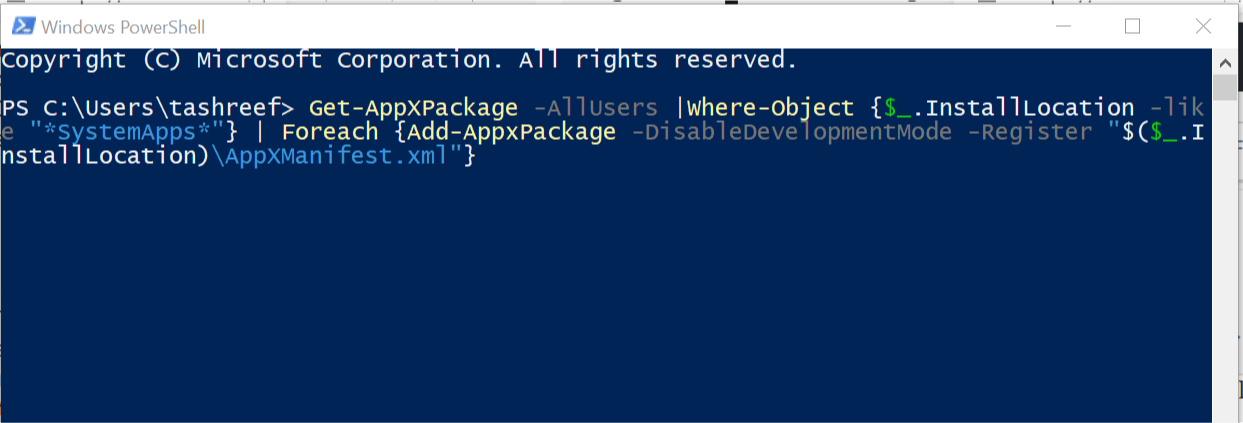
- בחלון PowerShell, הקלד את הפקודה הבאה ולחץ על Enter כדי לבצע את הפקודה.
Get-AppXPackage -AllUsers | Where-Object {$ _. InstallLocation-like "* SystemApps *"} | Foreach {Add-AppxPackage -DisableDevelopmentMode-רשום "$ ($ _. InstallLocation) AppXManifest.xml"}
- לאחר ביצוע הפקודה, סגור ה חלון PowerShell.
- לחץ על מפתח Windows ונסה לחפש כל מילת מפתח בסרגל החיפוש.
אם הבעיה נמשכת, נסה את הפקודה הבאה של PowerShell.
- לחץ לחיצה ימנית על שורת המשימות ובחר מנהל משימות.
- לחץ על קוֹבֶץ ובחר הפעל משימה חדשה.
- בתוך ה לָרוּץ סמן את התיבה ליצור משימה זו עם הרשאות ניהול אוֹפְּצִיָה.
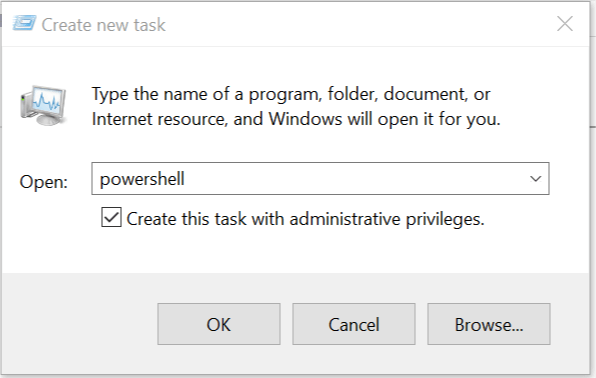
- סוּג פגז כוח ולחץ בסדר.
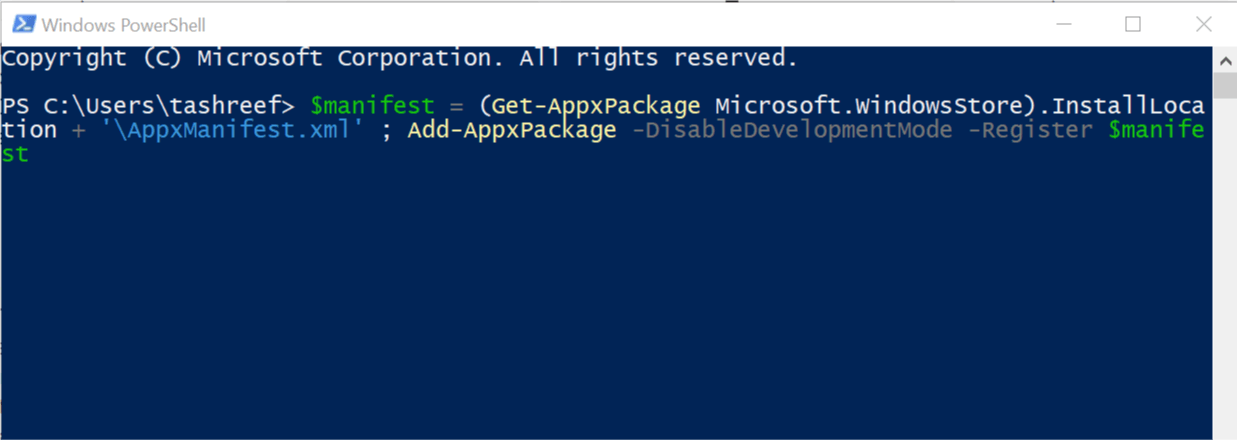
- בחלון PowerShell, הקלד את הפקודה הבאה ולחץ על Enter:
$ manifest = (Get-AppxPackage Microsoft. WindowsStore) .InstallLocation + 'AppxManifest.xml'; Add-AppxPackage -DisableDevelopmentMode-הרשמה $ מניפסט
- לאחר ביצוע הפקודה, סגור חלון PowerShell.
3. בצע קובץ קלט משתמש חלופי
- לִפְתוֹחַ סייר קבצים וללכת ל ג: חלון מערכת 32.
- בתוך המדריך, חפש ctfmon.exe.
- לחץ לחיצה ימנית על ctfmon.exe ולחץ לִפְתוֹחַ.

- סגור סייר הקבצים.
4. הפעל מחדש את תהליך Cortana
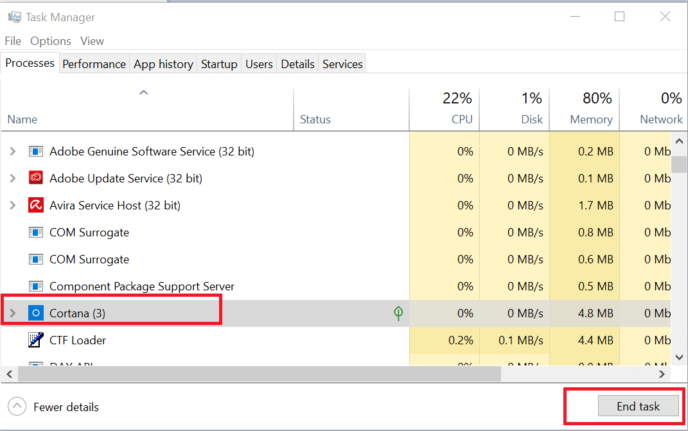
- לחץ לחיצה ימנית על שורת המשימות ולפתוח מנהל משימות.
- אתר את תהליך Cortana ב תהליך הכרטיסייה ובחר בה.
- הקלק על ה סיום משימה כפתור להרוג את התהליך.
- סגור ולחץ על סרגל החיפוש שוב ל איתחול תהליך Cortana.
5. הפעל מחדש את סייר הקבצים
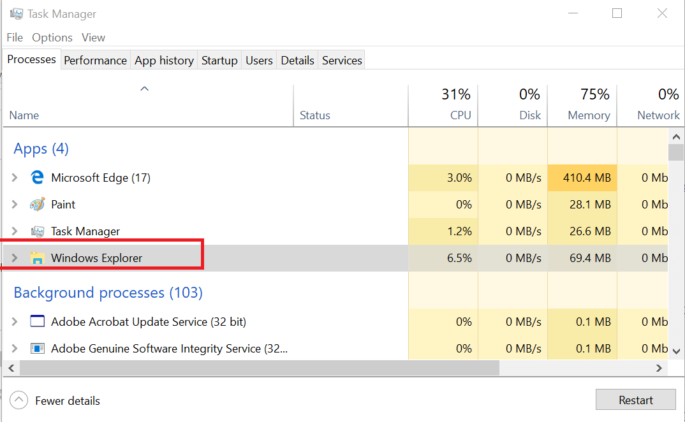
- לִפְתוֹחַ ה מנהל משימות משורת המשימות.
- לְאַתֵר סייר Windows בכרטיסיית התהליך.
- בחר לחץ עליו איתחול.
 עדיין יש לך בעיות?תקן אותם בעזרת הכלי הזה:
עדיין יש לך בעיות?תקן אותם בעזרת הכלי הזה:
- הורד את כלי התיקון למחשב זה דורג נהדר ב- TrustPilot.com (ההורדה מתחילה בעמוד זה).
- נְקִישָׁה התחל סריקה כדי למצוא בעיות של Windows שעלולות לגרום לבעיות במחשב.
- נְקִישָׁה תיקון הכל כדי לפתור בעיות עם טכנולוגיות פטנט (הנחה בלעדית לקוראים שלנו).
Restoro הורדה על ידי 0 קוראים החודש.
שאלות נפוצות
לפעמים סרגל החיפוש יכול להגדיל את פרודוקטיביות העבודה בכך שהוא מאפשר לך לגשת לתכונה מסוימת של Windows במקום לעבור על תפריטים ותפריטי משנה רבים.
קבצים ותיקיות המסומנים כ- מוּסתָר לא יופיע בתוצאות החיפוש אלא אם כן תגדיר זאת באופן ספציפי. אם אתה רוצה מידע נוסף על אופן פתיחת קבצים כאלה, בדוק זאת מדריך מפורט.
הפעלת אינדקס קבצים תגדיל את מהירויות החיפוש בהרבה. אתה יכול גם להשתמש בכלי ייעול מחשב צד שלישי כדי לבצע את העבודה בשבילך.

